Nếu tai nghe AirPods của bạn chỉ nghe được 1 bên, có thể bạn chưa gặp phải vấn đề tai nghe hỏng. Tai nghe của bạn lúc này có thể chỉ gặp vấn đề về phần mềm hoặc trục trặc đâu đó ở phần cứng. Vì vậy bạn có thể tham khảo một số nguyên nhân khiến AirPods chỉ nghe được 1 bên tai ở dưới đây.
Mục lục bài viết
- 1. Nguyên nhân gây ra lỗi tai nghe AirPods chỉ nghe được một bên
- 2. Một cách khắc phục lỗi AirPods chỉ nghe được một bên hiệu quả
- 2.1 Khắc phục tai nghe AirPods 1 bên bằng cách vệ sinh
- 2.2 Kiểm tra dung lượng pin của từng tai nghe
- 2.3 Khởi động lại thiết bị được kết nối
- 2.4 Đặt lại cả hai bên tai nghe vào sạc
- 2.5 Dùng thử AirPods của bạn với các thiết bị khác
- 2.6 Quên AirPods khỏi thiết bị của bạn
- 2.7 Reset lại kết nối của AirPods
- 2.8 Kiểm tra lại cân bằng âm thanh
- 2.9 Đặt lại cài đặt máy
- 2.10 Mang tai nghe AirPods của bạn đến trung tâm bảo hành hoặc cửa hàng sửa chữa
1. Nguyên nhân gây ra lỗi tai nghe AirPods chỉ nghe được một bên
- Lỗi kết nối Bluetooth: Đây là nguyên nhân phổ biến nhất khiến Airpods chỉ nghe được một bên. Khi kết nối Bluetooth không ổn định, âm thanh có thể bị gián đoạn hoặc chỉ phát ra một bên tai.
- Lỗi phần mềm: Lỗi phần mềm trong Airpods hoặc thiết bị kết nối có thể dẫn đến nhiều vấn đề, bao gồm cả việc chỉ nghe được một bên tai.
- Bụi bẩn, cáu ghét: Bụi bẩn và cáu ghét bám dính trên tai nghe hoặc hộp sạc có thể làm tắc nghẽn lưới loa, dẫn đến âm thanh bị rè hoặc không phát ra.
- Lỗi phần cứng: Lỗi phần cứng trong Airpods, chẳng hạn như lỗi cảm biến, bo mạch,... cũng có thể khiến bạn chỉ nghe được một bên tai.
- Cài đặt volume chưa chuẩn: Cài đặt âm thanh trên thiết bị của bạn có thể bị lệch, khiến âm thanh chỉ phát ra một bên tai.
- Vấn đề với hộp sạc: Hộp sạc Airpods có thể gặp vấn đề về pin hoặc kết nối, dẫn đến bên thì sạc bên thì chưa sạc hoặc kết nối Bluetooth không ổn định, khiến tai nghe AirPods bị mất
- Tai nghe bị rơi, va đập mạnh, bị dẫm vào, bị rơi nước: Nếu tai nghe Airpods bị va đập mạnh, bị rơi, vào nước thì chúng có thể bị hư hỏng phần cứng và khiến bạn chỉ nghe được một bên tai.
- Lỗi từ nhà sản xuất: Trong một số trường hợp hiếm hoi, lỗi có thể do nhà sản xuất, dẫn đến việc một số Airpods bị lỗi chỉ nghe được một bên.
Lưu ý rằng những cách khắc phục lỗi AirPods chỉ nghe được một bên ở dưới đây sẽ áp dụng cho toàn bộ mẫu AirPods hiện tại.
2. Một cách khắc phục lỗi AirPods chỉ nghe được một bên hiệu quả
2.1 Khắc phục tai nghe AirPods 1 bên bằng cách vệ sinh
Như đã nói ở trên, bạn hãy vệ sinh tai nghe thường xuyên, vì nếu bạn sử dụng tai nghe hàng ngày thì rõ ràng chúng sẽ bám bẩn, bám bụi. Nhất là với nhiều người hay ra mồ hôi và phải làm việc, hoặc tập thể dục ở ngoài trời.
Chất bụi bẩn bám dính trong bề mặt loa và tai nghe sẽ khiến bạn không thể nào nghe được âm thanh phát ra từ chúng. Hoặc bạn chỉ nghe được rất nhỏ, nên bạn hãy thường xuyên vệ sinh tai nghe của mình, ít nhất 1 tháng 1 lần, và cũng đừng quên vệ sinh hộp sạc nữa.

2.2 Kiểm tra dung lượng pin của từng tai nghe
Có nhiều người thường chỉ sử dụng một tai nghe AirPods trong lúc làm việc, bán hàng hoặc chạy bộ và để tai còn lại nghe những gì xung quanh. Nên đôi khi họ đã nghe hết pin của 1 tai mà không hề để ý.
Chưa kể thời lượng pin của hai tai nghe có thể còn không giống nhau, nên đôi khi bạn nghe cả hai tai nhưng một tai nọ đã hết pin trước tai kia. Lúc này việc kiểm tra dung lượng pin của từng tai là cần thiết.
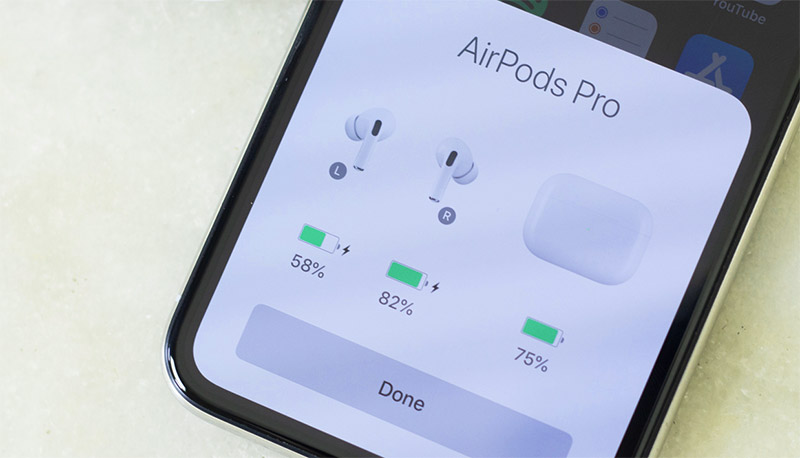
2.3 Khởi động lại thiết bị được kết nối
Sau khi bạn đã kiểm tra mức pin của AirPods và đảm bảo rằng chúng đã được sạc, đã đến lúc khởi động lại thiết bị mà bạn sử dụng AirPods.
Có thể đã xảy ra sự cố với thiết bị được kết nối của bạn, chẳng hạn như máy tính hoặc điện thoại thông minh, khiến một trong các AirPods của bạn bị ngắt kết nối. Trong trường hợp đó, khởi động lại có thể là tất cả những gì bạn cần để khắc phục lỗi 1 bên AirPod không hoạt động.
Khởi động lại iPhone, máy tính Windows, thiết bị Android hoặc máy Mac - bất kể thứ gì bạn sử dụng với AirPods của mình. Sau khi thiết bị của bạn được khởi động lại và Bluetooth được bật, hãy kiểm tra xem cả AirPods của bạn có kết nối và hoạt động bình thường trở lại hay không.
2.4 Đặt lại cả hai bên tai nghe vào sạc
Việc đặt cả hai tai nghe vào trong hộp sạc có thể giúp tai nghe của bạn khắc phục được lỗi kết nối không ổn định, hoặc khắc phục được lỗi tai nghe bị lỗi pin. Chỉ cần đặt hai tai nghe vào hộp sạc một lúc, sau đó lấy ra và nghe xem sao nhé.

2.5 Dùng thử AirPods của bạn với các thiết bị khác
Không phải lúc nào AirPods của bạn cũng có vấn đề. Đôi khi, một trong các AirPods ngừng hoạt động do sự cố với điện thoại thông minh hoặc máy tính của bạn.
Trong trường hợp này, hãy thử sử dụng AirPods với các thiết bị khác và xem liệu bạn có thể nghe thấy âm thanh trên cả hai bên AirPods hay không.
Nếu cả hai bên AirPods đều hoạt động tốt trên bất kỳ thiết bị nào khác thì bạn biết sự cố xảy ra với thiết bị chính của mình và thay vào đó, bạn cần phải khắc phục sự cố.
2.6 Quên AirPods khỏi thiết bị của bạn
Một trong những cách tốt nhất để khắc phục sự cố với thiết bị Bluetooth là quên chúng trên điện thoại hoặc thiết bị khác của bạn rồi ghép nối lại chúng. Điều này cho phép thiết bị của bạn thiết lập kết nối Bluetooth mới.
Để quên AirPods trên iPhone, hãy mở ứng dụng Settings và nhấn vào Bluetooth. Tìm AirPods của bạn trong danh sách và nhấn vào biểu tượng Info (i) bên cạnh chúng. Sau đó, nhấn Forget This Device.
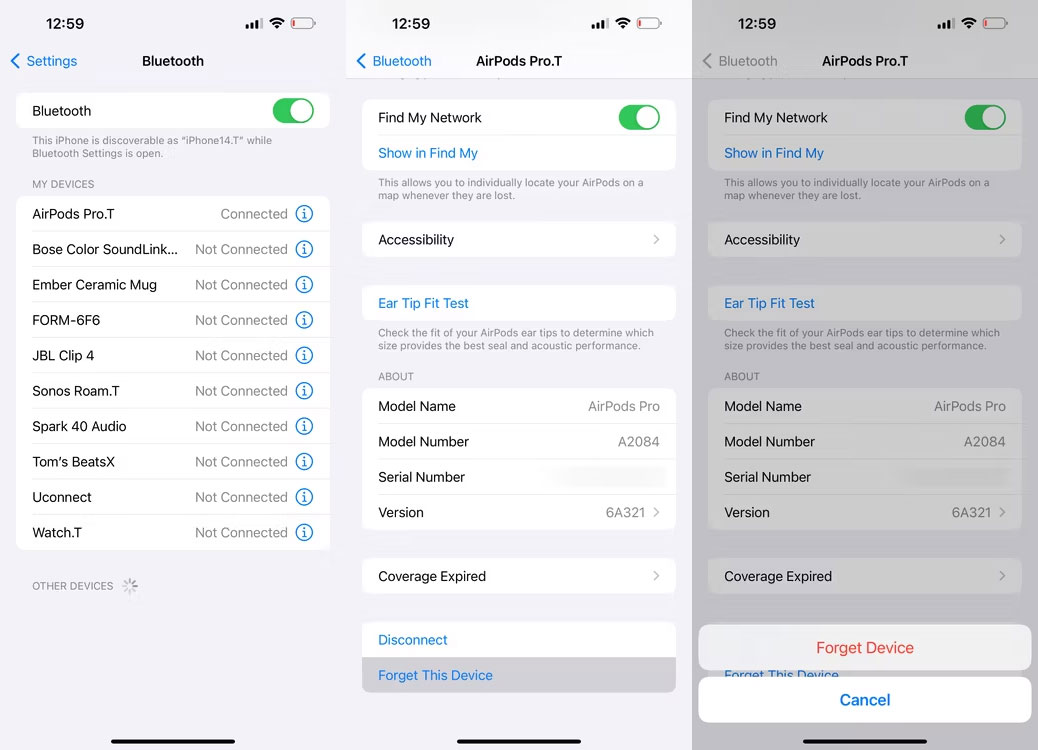
Để quên AirPods trên Android, hãy mở Settings > Bluetooth. Trong các thiết bị đã ghép nối, hãy nhấn vào biểu tượng bánh răng bên cạnh tên AirPods của bạn, sau đó chọn Unpair hoặc Forget, tùy thuộc vào thiết bị của bạn.
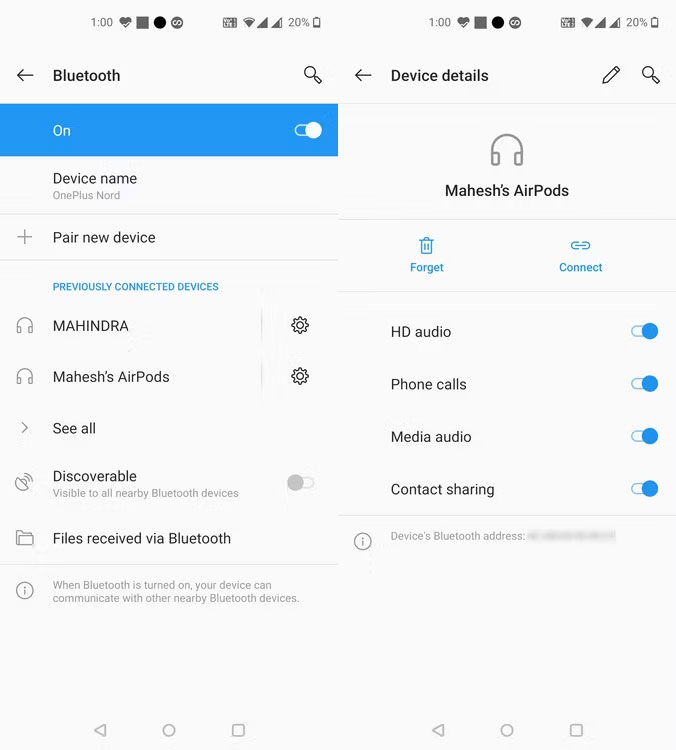
Để quên AirPods trên máy Mac, hãy nhấp vào biểu tượng Control Center trên thanh menu và nhấp vào Bluetooth > Bluetooth Settings. Ứng dụng System Settings sẽ mở ra. Nhấp vào biểu tượng Info (i) bên cạnh AirPods của bạn và chọn Forget This Device.
Để quên AirPods trên Windows, hãy nhấp vào Start > Settings > Bluetooth & devices. Sau đó, nhấp vào Devices và tìm AirPods của bạn trong danh sách. Nhấp vào ba dấu chấm bên cạnh tên của họ và chọn Remove device.
Sau khi hủy ghép nối, bạn cần ghép nối lại AirPods với thiết bị của mình. Sau đó, hãy xem cả 2 bên AirPods của bạn có hoạt động không.
2.7 Reset lại kết nối của AirPods
Cách khắc phục này sẽ giúp tai nghe AirPods của bạn thay đổi kết nối lại với smartphone. Nếu smartphone của bạn chỉ đang kết nối với AirPods và không kết nối thêm với các thiết bị khác như Apple Watch thì bạn chỉ cần tắt Bluetooth đi và sau đó bật lại. Sau đó đặt tai nghe trở về với hộp sạc và đợi khoảng 30s, kế đến nhấn giữ nút cài đặt ở sau AirPods khi đèn LED nháy lên thì mở nắp hộp sạc AirPods và để gần thiết bị bạn muốn kết nối lại là được.

2.8 Kiểm tra lại cân bằng âm thanh
Có thể bạn chả bao giờ "mò" vào cài đặt này, nhưng có thể trước đó bạn đã sử dụng cài đặt này cho một vài thiết bị nghe mà sau đó đã quên không đặt lại. Hoặc bạn cũng có thể dùng nó để test lỗi tai nghe bị hỏng.
Bước 1: Chọn Cài Đặt > Trợ năng > chọn Âm thanh & Hình ảnh.
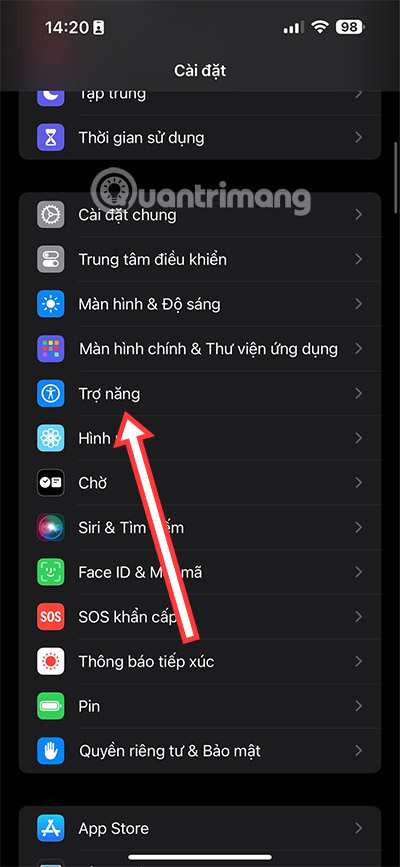
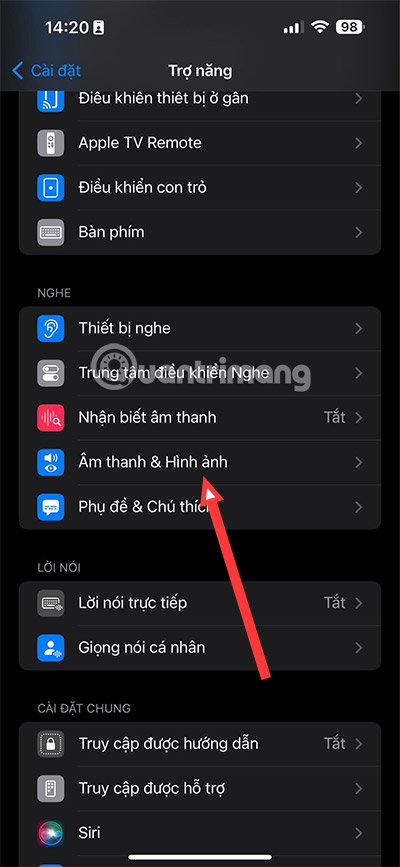
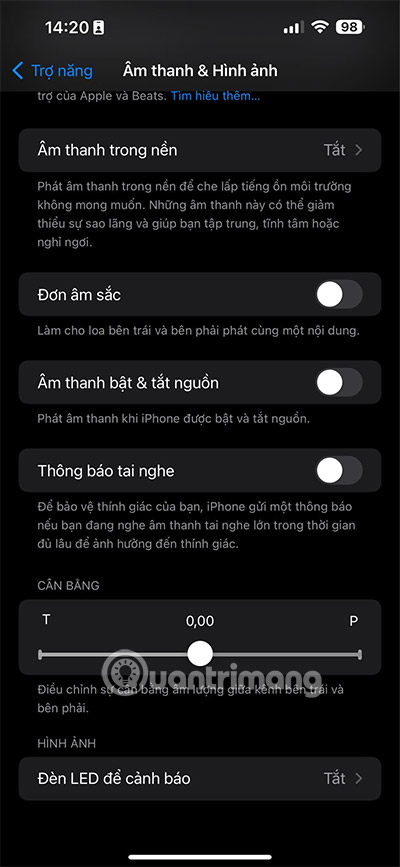
Trong menu Âm thanh và hình ảnh, khi kéo xuống bạn sẽ thấy ngay Cân Bằng với hai biểu tượng T (trái) và P (Phải). Ở đây bạn hãy kéo nút ở giữa sang bên tai nghe và thử xem tai nghe của bạn đã trở về trạng thái bình thường hay chưa.
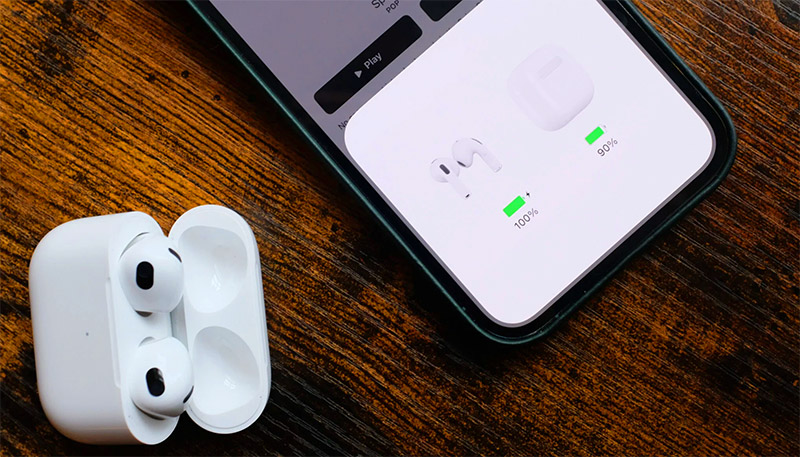
2.9 Đặt lại cài đặt máy
Đây là cách cuối cùng mà bạn nên làm nếu như các cách trên không có tác dụng vì cài đặt này không chỉ chạy lại cài đặt tai nghe kết nối với thiết bị của bạn. Mà nó còn khiến toàn bộ cài đặt mà bạn đã thiết lập trước đó trên máy của mình bị đặt lại về trạng thái ban đầu. Nên hãy thử nó khi bạn đã sử dụng các cách khác bên trên nhưng không được.
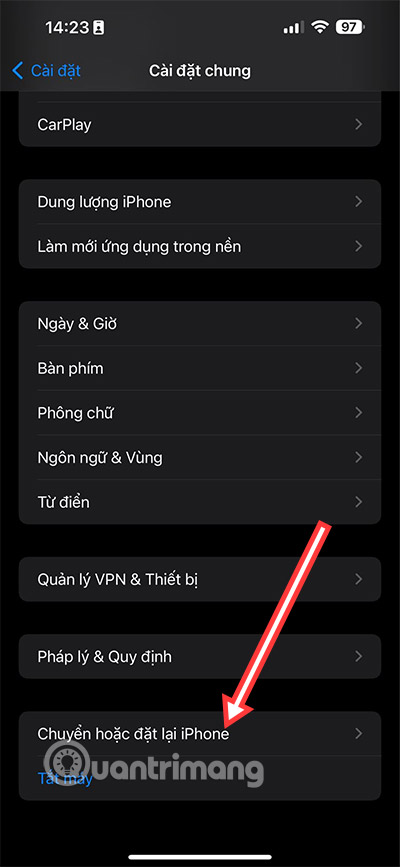
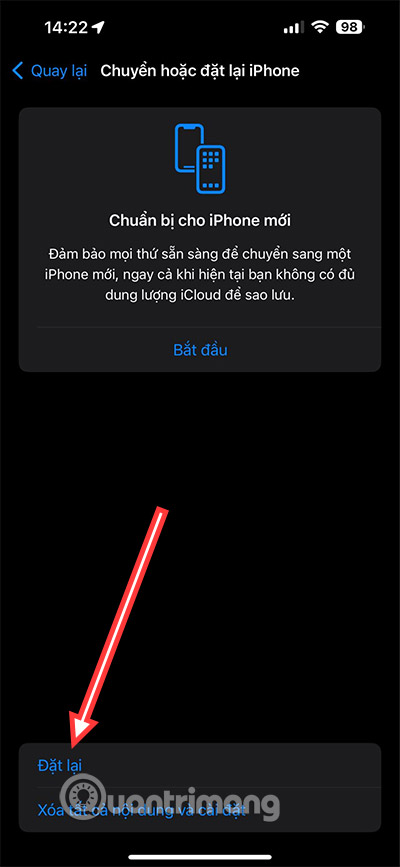
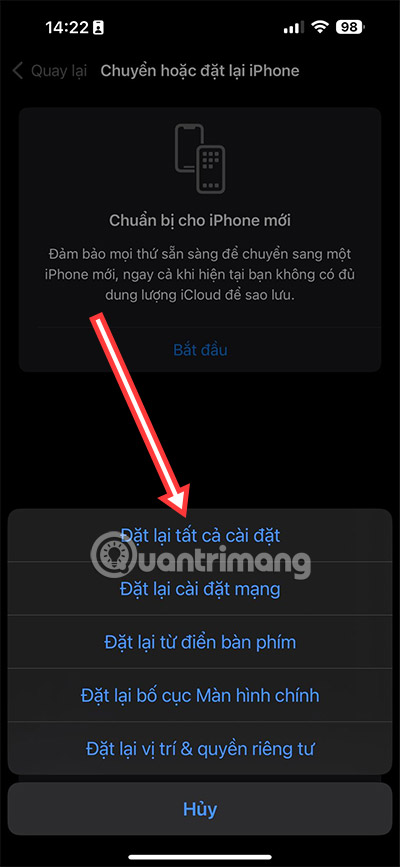
2.10 Mang tai nghe AirPods của bạn đến trung tâm bảo hành hoặc cửa hàng sửa chữa
Sau khi đã sử dụng toàn bộ những cách bên trên mà bạn vẫn chưa thể sửa được lỗi nghe một bên tai AirPods thì lúc này bạn nên đem chiếc tai nghe của mình ra trung tâm bảo hành của Apple hoặc hãy ra các cửa hàng sửa chữa uy tín. Rất có thể tai nghe của bạn đã gặp phải lỗi phần cứng rồi đó.

Bên cạnh lỗi chỉ nghe được một bên tai nghe AirPods ở trên đây, có thể bạn sẽ còn gặp phải những vấn đề khác xung quanh chiếc tai nghe của mình. Đối với mỗi vấn đề, bạn sẽ có những cách khác phục khác nhau, tuy nhiên cách đơn giản nhất vẫn là ngắt kết nối tai nghe của bạn với thiết bị hiện tại, sau đó kết nối trở lại.
 Công nghệ
Công nghệ  AI
AI  Windows
Windows  iPhone
iPhone  Android
Android  Học IT
Học IT  Download
Download  Tiện ích
Tiện ích  Khoa học
Khoa học  Game
Game  Làng CN
Làng CN  Ứng dụng
Ứng dụng 






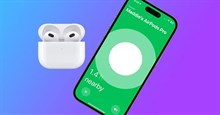

 Phần cứng
Phần cứng  Kiến thức sử dụng
Kiến thức sử dụng  Linh kiện máy tính
Linh kiện máy tính  CPU
CPU  RAM, Card
RAM, Card  Chuột & Bàn phím
Chuột & Bàn phím  Thiết bị mạng
Thiết bị mạng 









 Linux
Linux  Đồng hồ thông minh
Đồng hồ thông minh  macOS
macOS  Chụp ảnh - Quay phim
Chụp ảnh - Quay phim  Thủ thuật SEO
Thủ thuật SEO  Kiến thức cơ bản
Kiến thức cơ bản  Lập trình
Lập trình  Dịch vụ công trực tuyến
Dịch vụ công trực tuyến  Dịch vụ nhà mạng
Dịch vụ nhà mạng  Quiz công nghệ
Quiz công nghệ  Microsoft Word 2016
Microsoft Word 2016  Microsoft Word 2013
Microsoft Word 2013  Microsoft Word 2007
Microsoft Word 2007  Microsoft Excel 2019
Microsoft Excel 2019  Microsoft Excel 2016
Microsoft Excel 2016  Microsoft PowerPoint 2019
Microsoft PowerPoint 2019  Google Sheets
Google Sheets  Học Photoshop
Học Photoshop  Lập trình Scratch
Lập trình Scratch  Bootstrap
Bootstrap  Năng suất
Năng suất  Game - Trò chơi
Game - Trò chơi  Hệ thống
Hệ thống  Thiết kế & Đồ họa
Thiết kế & Đồ họa  Internet
Internet  Bảo mật, Antivirus
Bảo mật, Antivirus  Doanh nghiệp
Doanh nghiệp  Ảnh & Video
Ảnh & Video  Giải trí & Âm nhạc
Giải trí & Âm nhạc  Mạng xã hội
Mạng xã hội  Lập trình
Lập trình  Giáo dục - Học tập
Giáo dục - Học tập  Lối sống
Lối sống  Tài chính & Mua sắm
Tài chính & Mua sắm  AI Trí tuệ nhân tạo
AI Trí tuệ nhân tạo  ChatGPT
ChatGPT  Gemini
Gemini  Điện máy
Điện máy  Tivi
Tivi  Tủ lạnh
Tủ lạnh  Điều hòa
Điều hòa  Máy giặt
Máy giặt  Cuộc sống
Cuộc sống  TOP
TOP  Kỹ năng
Kỹ năng  Món ngon mỗi ngày
Món ngon mỗi ngày  Nuôi dạy con
Nuôi dạy con  Mẹo vặt
Mẹo vặt  Phim ảnh, Truyện
Phim ảnh, Truyện  Làm đẹp
Làm đẹp  DIY - Handmade
DIY - Handmade  Du lịch
Du lịch  Quà tặng
Quà tặng  Giải trí
Giải trí  Là gì?
Là gì?  Nhà đẹp
Nhà đẹp  Giáng sinh - Noel
Giáng sinh - Noel  Ô tô, Xe máy
Ô tô, Xe máy  Tấn công mạng
Tấn công mạng  Chuyện công nghệ
Chuyện công nghệ  Công nghệ mới
Công nghệ mới  Trí tuệ Thiên tài
Trí tuệ Thiên tài